Réorientation de la vue
Réorientez une vue en utilisant une valeur prédéfinie ou une face adjacente, mettez le modèle en orbite, utilisez des transitions animées, faites basculer une vue de face, examinez un objet et bien plus encore.
Réorientation de la vue active en fonction d'une orientation prédéfinie
- Cliquez sur l'un des coins, l'une des arêtes ou l'une des faces de l'outil ViewCube.
Réorientation selon une face adjacente
Cliquez sur l'un des triangles affichés à proximité des arêtes de l'outil ViewCube.

Chaque triangle passe à l'une des vues de face adjacentes, comme dans cet exemple.

Mise en orbite du modèle
- Cliquez sur l'outil ViewCube, maintenez le bouton gauche de la souris enfoncé et faites glisser le curseur dans la direction dans laquelle vous souhaitez faire tourner le modèle.
Transitions animées
Cliquez avec le bouton droit de la souris sur l'outil ViewCube et choisissez Options de ViewCube.
Dans l’éditeur d’options, accédez à la page ViewCube sous le nœud Interface et sélectionnez Utiliser des transitions animées lors du changement de vue.
Si cette option est activée, les transitions d'une vue à une autre sont animées lorsque vous cliquez sur une zone prédéfinie de l'outil ViewCube.
Cliquez sur OK.
Appliquer une rotation à une vue de face
Cliquez sur l'une des flèches de rotation affichées au-dessus et à droite de l'outil ViewCube.
La flèche de rotation gauche fait pivoter la vue de 90 degrés dans le sens contraire des aiguilles d'une montre. La flèche de rotation droite fait pivoter la vue de 90 degrés dans le sens des aiguilles d'une montre.
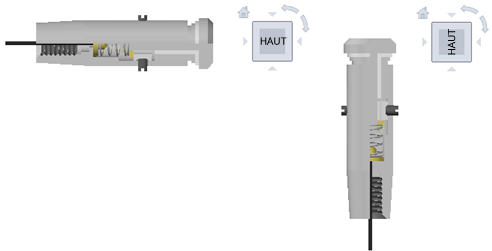
Examen d'un objet
Dans le modèle, sélectionnez un ou plusieurs objets pour définir le point de centre de la vue.
Cliquez sur l'un des emplacements prédéfinis de l'outil ViewCube, ou cliquez sur l'outil ViewCube et faites le glisser pour réorienter la vue du modèle.
L'outil ViewCube réoriente la vue du modèle en fonction du point de centre des objets sélectionnés.
Ajustement automatique d'un modèle à la vue
Cliquez sur l'outil ViewCube avec le bouton droit de la souris et choisissez Options.
Dans la boîte de dialogue Options du ViewCube, sous Lors du clic sur le ViewCube, choisissez Ajuster à la vue lors du changement de vue.
Lorsque cette option est sélectionnée, vous pouvez cliquer sur une zone prédéfinie de l'outil ViewCube pour réorienter le modèle et ajuster le modèle à la fenêtre.
Cliquez sur OK.
Définition de la vue avant
- Cliquez sur l'outil ViewCube avec le bouton droit de la souris et choisissez Définir la vue en cours sur Avant.
Restauration de la vue avant
- Cliquez sur l'outil ViewCube avec le bouton droit de la souris et choisissez Redéfinir Avant.
Définition de la vue de début
- Cliquez sur l'outil ViewCube avec le bouton droit de la souris et choisissez Définir la vue en cours sur Début.
Réorientation du modèle vers la vue de début
- Cliquez sur l'outil ViewCube avec le bouton droit de la souris et choisissez Aller au début.
Application de la vue de début enregistrée à la vue en cours
- Cliquez avec le bouton droit de la souris sur Début (
 ) situé à proximité de l’outil ViewCube.
) situé à proximité de l’outil ViewCube.